Selamat datang di pelatihan "Animasi di After Effects" dari PSD-Tutorials.de. Saya adalah Philipp Sniechota dan akan memandu Anda melalui pelatihan ini..webp?tutkfid=56215)
Saya ingin menjelajahi dunia animasi bersama dengan Anda melalui sebuah proyek praktik dan melihat apa yang membuat animasi menjadi bagus.
Kita akan menggunakan After Effects sebagai toolkit, sebagai alat bantu, dan tidak akan membahas hal-hal dasar. Kita tidak akan belajar cara membuat komposisi, menggunakan bidang warna, atau menerapkan efek, tetapi akan fokus pada elemen-elemen yang membuat sebuah animasi menjadi bagus. Pengetahuan yang Anda peroleh dari sini dapat diterapkan ke berbagai bidang. Anda bahkan tidak perlu membatasi pikiran hanya pada pekerjaan 2D After Effects. Semuanya dapat diterapkan hingga ke bidang 3D dan animasi karakter yang nyata.
Pelatihan ini menarik bagi siapa pun yang tertarik dengan Motion Design dan berhubungan dengan animasi dalam pekerjaannya.
Kita akan membuat proyek bersama yang saya sebut "Animasi dengan Mudah". Kita akan membuat trailer singkat, yang mengkaji animasi itu sendiri. Kita akan mengidentifikasi gerakan-gerakan yang indah, fokus pada hal-hal yang penting, serta aturan-aturan yang perlu diperhatikan dan diimplementasikan dalam After Effects. Pelatihan ini akan membahas bagaimana cara mengimplementasikannya, tip dan trik yang saya miliki, dan hal-hal yang perlu diperhatikan.
Proyek praktik ini sangat sederhana dari segi gaya. Saya hanya menggunakan dua warna, tidak membuat ilustrasi besar, dan umumnya menjaganya sangat sederhana. Gaya yang saya gunakan adalah kembali ke masa ketika gambar-gambar mulai bergerak.
Pengetahuan animasi yang saya ajarkan sebenarnya sudah ada sejak hampir 100 tahun lalu, dan sudah digunakan sejak saat itu oleh Walt Disney, Pixar, dan studio animasi besar lainnya.
Saya ingin menemukan dunia ini bersama dengan Anda dengan cara yang mudah dimengerti, sehingga pada akhirnya Anda akan memahami inti dari animasi yang berkualitas. Dengan latihan yang sesuai, yang juga penting, Anda akan dapat lebih memperkaya proyek gerak gambar Anda.
Dengan demikian, saya ucapkan selamat menikmati pelatihan ini, semoga Anda mendapatkan pengetahuan yang berharga, dan kita akan bertemu segera lagi ketika kita membahas dasar-dasar animasi, yaitu karya dasar dari Walt Disney, "Disney Rules - Bagian 1" dan kemudian melanjutkan dengan konsep warna.
Sebelum kita mulai dan terjun ke dalam After Effects, saya ingin berbicara sedikit tentang konsepnya, atau dengan kata lain, apa yang harus dilakukan sebelum memulai.
Anda harus memikirkan arah gaya mana yang ingin Anda tuju dan bagaimana tampilan atau suasana yang ingin Anda sampaikan.
Untuk kasus ini, saya pikir kita akan melupakan Motion Graphics berkilau yang sangat populer saat ini, dari langit-langit dan televisi Amerika. Kembali ke waktu di mana animasi dimulai, era kartun dan aturan-aturan Disney, dan memberi video kita sedikit tampilan menuju kartun.
Kita tentu saja tidak akan membuat kartun sungguhan, karena itu akan terlalu rumit dan kita ingin bekerja dengan After Effects. Jadi, kita akan menggunakan gaya kartun dan menerapkannya di After Effects. Apa yang membantu kita dalam hal ini?
Langkah 1
Dalam kasus ini, saya sudah memilih font tulisan tangan. Font ini bukan buatan saya sendiri, tetapi adalah jenis huruf yang dapat Anda temukan dengan nama Amatic di fontsquirrel.com. Terima kasih kepada pembuatnya, Vernon Adams.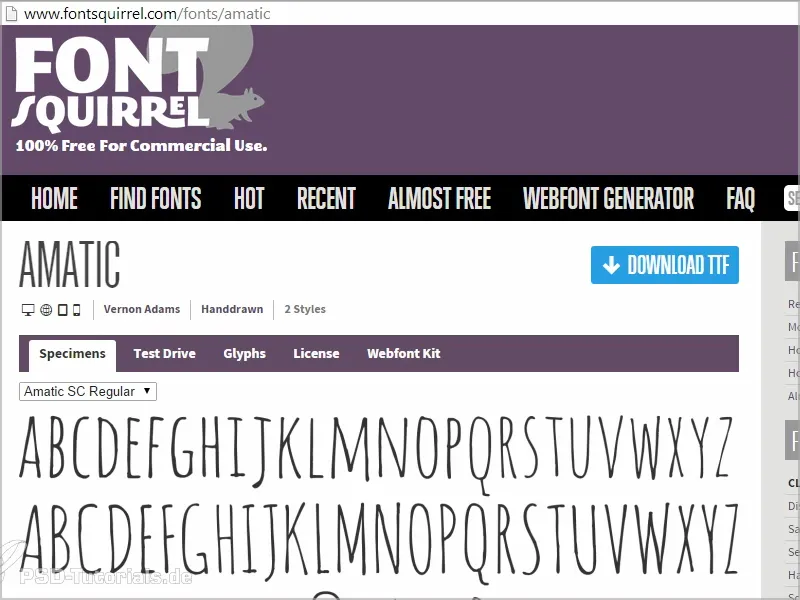
Kami memiliki huruf kapital dan huruf kecil, meskipun semuanya ditulis dalam huruf besar, namun ini memberikan dua varian huruf. Huruf kecil adalah versi yang diubah ulang dari huruf kapital.
Sebuah font yang bagus, sangat cocok untuk dianimasikan.
Saya akan menunjukkan kepada Anda dalam salah satu tutorial berikutnya bagaimana cara melakukannya sehingga terlihat seakan setiap frame benar-benar digambar ulang. Untuk itu, saya akan mengunduh font ini dan menginstallasinya.
Langkah 2
Untuk lebih merasakan suasana di mana gambar mulai bergerak dan juga film dimulai, sekitar tahun 1900-an, saya memutuskan untuk menyesuaikan juga secara musikal. Sebuah Ragtime mengingatkan pada Charly Chaplin, Laurel & Hardy, dan segala percobaan awal film televisi serta tentu saja industri animasi.
Lagu yang cocok saya temukan di Incompetech.com dari Kevin MacLleod. Sosok yang luar biasa, sudah ada sejak Maret 2006 dan menyediakan banyak lagu dan gaya di situsnya. Terutama yang terbaru sangat bagus dan dia juga merekam "Fig Leaf Rag", sebuah klasik dari Scott Joplin, klasik untuk film bisu.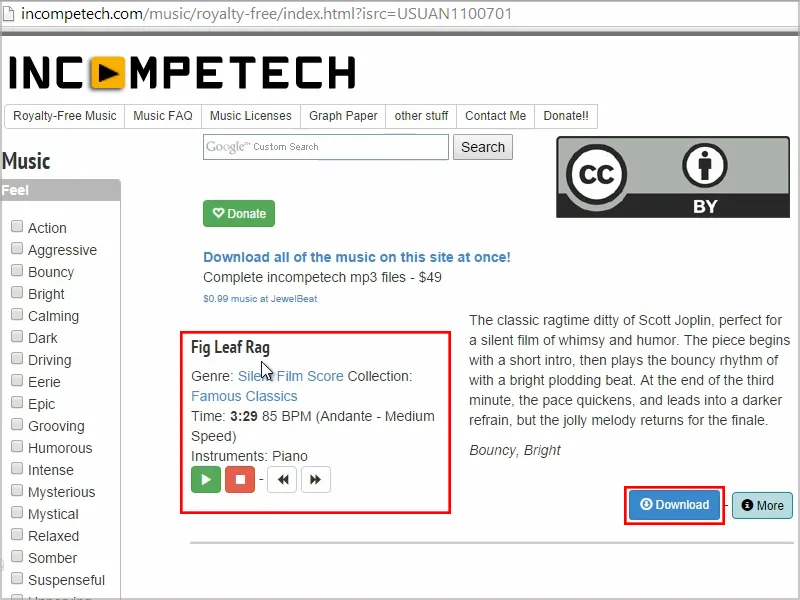
Saya mencari gaya seperti ini. Lagu ini juga memiliki aksen yang indah, yang sangat bagus untuk animasi. Kita memiliki bagian-bagian tertentu yang dapat diiringi oleh musik. Dalam bagian-bagian ini, kita dapat melakukan animasi fantastis dan hampir seperti membangun bab demi bab.
Saya akan mengunduh lagu tersebut.
Langkah 3
Dari segi warna, saya memutuskan untuk tetap mempertahankan kesederhanaan dengan warna biru yang dipadukan dengan kuning, jadi hanya menggunakan dua nada warna yang saling melengkapi dan dengan demikian saling kontras satu sama lain.
Ini berfungsi dengan sangat baik dalam kedua arah, yaitu tulisan kuning di atas latar belakang biru atau tulisan biru di atas latar belakang kuning. Saya dapat bermain-main dengan itu, membagi video dan membuat bab, dengan menukar kedua warna di tengah-tengah animasi, misalnya untuk menciptakan pemisah visual antara posisi penjelasan dan pertanyaan. Ini sangat cocok untuk kasus seperti itu.
Langkah 4
Kami ingin membuat suatu setup dan pertama-tama membuat file proyek agar kami dapat menganimasikan dengan baik dan fokus padanya.
Kami membuka After Effects dan mengambil "Fig Leaf Rag" langsung dari folder suara dan mengimpornya ke After Effects..webp?tutkfid=56220)
Durasi masih menunjukkan 3:29 di sini, tetapi tentu saja video tidak akan berlangsung begitu lama. Kami akan mengakhirinya setelah sekitar setengah menit.
Langkah 5
Untuk memulai, kita seret "Fig Leaf Rag" ke ikon komposisi dan membuat sebuah komposisi.
Saya memeriksa pengaturan komposisi dengan klik kanan atau Ctrl+K. Semuanya baik-baik saja di sini: Kita menggunakan pengaturan bawaan: 720 25, yaitu setengah HD dengan 25 frame per detik (Frame rate), karena kami berada di Eropa.
Kami biarkan panjangnya tetap seperti ini, sehingga kami memiliki ruang di bagian belakang. Kami tidak perlu khawatir tentang itu sekarang. Kami konfirmasi dengan OK.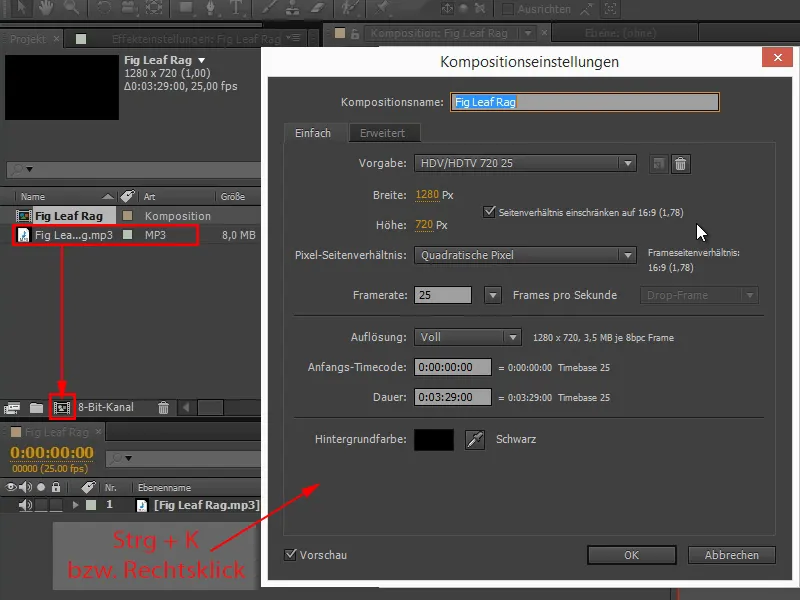
Langkah 6
Font telah diinstal dan diatur: Amatic SC.
Saya menulis "Animasi mudah" dan mengatur ukuran font sedikit lebih besar.
Satu tip kecil di sini: Saya selalu mencoba menyetel ukuran font di panel kontrol. Saya melihat bahwa orang sering menulis teks dan kemudian menariknya melalui pegangan dengan menekan tombol Shift- dan memperbesar font. Saya tidak menyarankan itu, karena sebenarnya itu hanya mengubah skalabilitas lapisan. Meskipun itu tidak masalah untuk kualitas, karena teks dalam After Effects berbasis vektor, tetapi sulit jika Anda ingin secara seragam merancang berbagai teks - karena seharusnya tidak terlalu banyak ukuran font yang dimiliki. Dan hal itu akan sulit untuk membuatnya menjadi ukuran yang sama.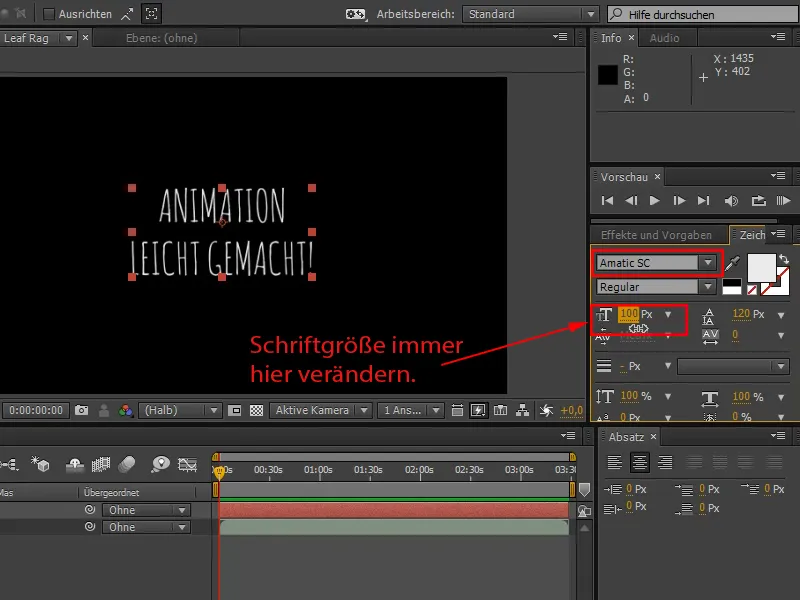
Saya akan menyimpan skalasi untuk meningkatkan dan zooming. Untuk tata letak dan desain dasar, saya sarankan penggunaan palet karakter dan ukuran font.
Saya memiliki tips tambahan untuk bekerja dengan teks:
Saat kursor masuk ke teks, Anda dapat menyesuaikan jarak antara setiap huruf, atau Spasi (atau dikenal juga sebagai Spationierung atau Kerning), dengan sangat mudah.
Saya sering lihat orang yang menggunakan slider di panel kontrol - saat saya memilih semuanya, saya memiliki lebar berjalan penuh di sini - dan mencoba untuk menata teks. Itu adalah cara yang agak menyiksa untuk melakukannya. Dengan Alt+Panah kiri atau kanan, saya benar-benar bisa melakukannya dengan nyaman dan tetap berada di tengah teks. Saya bisa menata teks dengan rapi, hingga saya merasa puas.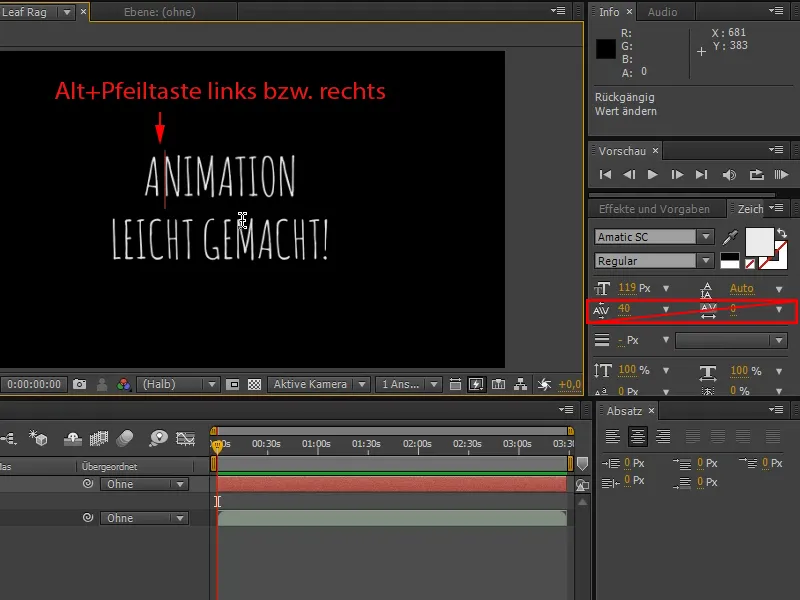
Dalam kasus kami, penataan yang sedikit buruk tidak membuat perbedaan, karena kami berada dalam tampilan tulisan tangan dan penataan yang sempurna tidak begitu penting di sini seperti yang kami miliki dengan font Sans Serif.
Langkah 7
Sekarang saya ingin mengubah jarak baris. Di sana juga terdapat slider lagi, atau Anda dapat mengklik tiga kali pada baris kedua, maka seluruh baris akan terpilih.
Dan kemudian Anda dapat dengan nyaman menggunakan tombol Alt- dan tombol panah ke atas atau ke bawah untuk mengatur baris sesuai dengan keinginan Anda.
Ukuran otomatis juga langsung diambil, dan bergerak perlahan ke bawah, yang menurut saya lebih nyaman.


